excel表格里怎样设置同一列避免重复数据录入
2021-09-27 22:33:13 爱问问
excel表格里怎样设置同一列避免重复数据录入呢,大家一起来看看吧。
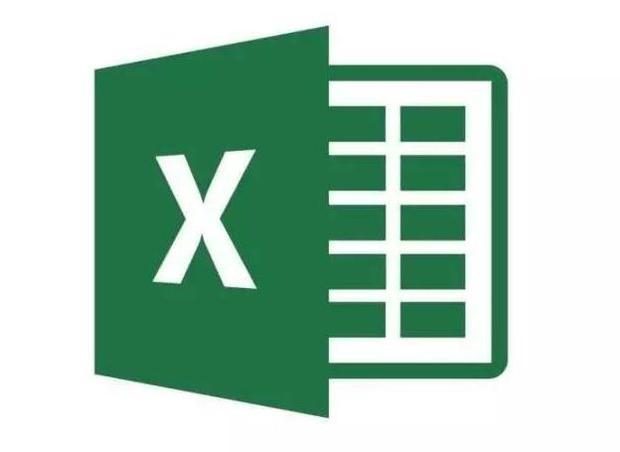
材料/工具
Excel
方法
步骤1
比如,现在,在工作表SHEET1的A1至A15单元格中输入数据。为了避免数据的重复录入,现在对A1至A15单元格进行相关的设置。
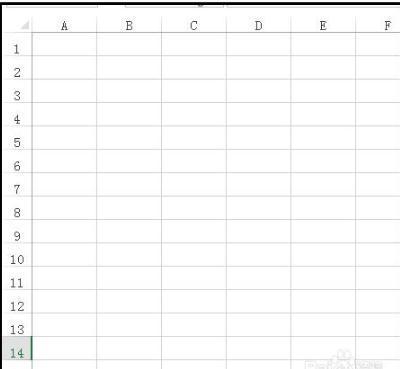
步骤2
点开“数据”选项卡;下方展示的相关工具中,点“数据验证”,如下图所示。

步骤3
点“数据验证”后,弹出操作框;
在“设置”这一项中,鼠标点下“允许”右边的小三角;
弹出的菜单中点“自定义”。
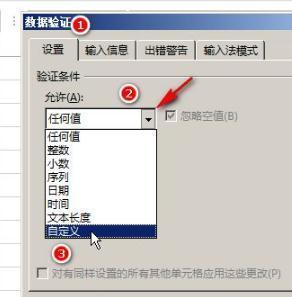
步骤4
点“自定义”后,下方即出输入公式的编辑框;
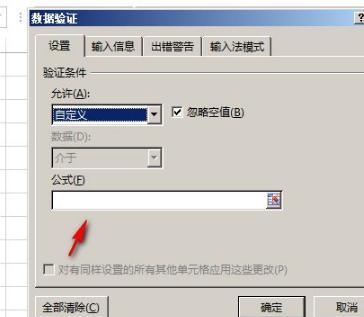
步骤5
在框内输入公式:=COUNTIF($A$1:$A$15,A1)=1
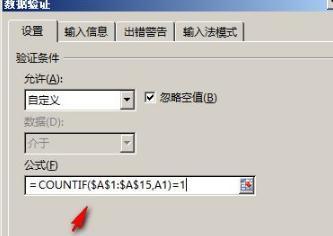
步骤6
然后,再点开“出错警告”这选项,在“输入无效数据时显示出错警告”这里打上对勾,然后再点确定。
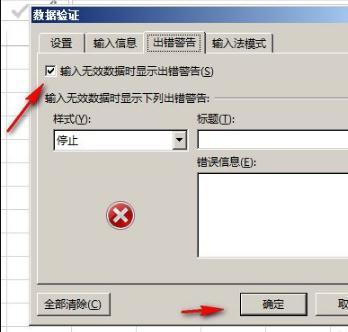
步骤7
点确定后,操作框已关闭。
A1至A15单元格即已设置好出现重复数据时,不能输入并弹出警告。
那么,我们现在验证下,此设置是否有效。
比如,在A1单元格输入12,A2输入13,A3输入15,在A4输入12,准备往A5单元格输入数据时,页面弹出了如下图的警告框。
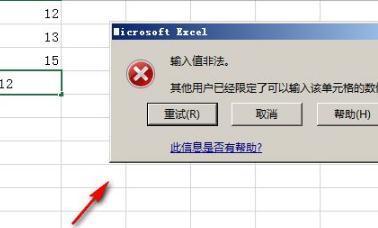
步骤8
这时,我们就知道了,A4单元格所录入的数据是重复数据。把警告框关闭,A4单元格原来的“12”已删除。重新录入数据即可。
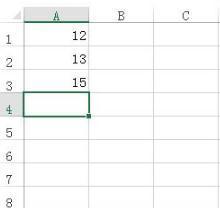
声明本文系本人根据真实经历原创,未经许可,请勿转载。
声明:此文信息来源于网络,登载此文只为提供信息参考,并不用于任何商业目的。如有侵权,请及时联系我们:baisebaisebaise@yeah.net
热门文章
-
大年初几可以洗衣服要看每个地方的风俗 正月初几可以洗衣服洗澡 2021/10/20
-
有没有很h的动漫 盘点几部羞羞的百合动漫 2021/10/20
-
这7部意大利电影都是经典中的经典 外国三级片名 2021/10/20
-
正月十五能理发吗 过了正月十五才能剪头发吗 2021/11/03
-
九十八和一意思是什么 九十八和一是什么意思 2021/10/08